Установка локальной сети
Выберите в области Сетевые задачи окна Сетевые подключения ссылку Установить домашнюю сеть или сеть малого офиса. После этого откроется окно Мастера настройки сети, приглашающее произвести настройку не только локальной, но и глобальной сети.
Второе открывшееся окно предупредит вас о необходимости предварительной установки сетевых карт и подключения кабелей. Надеюсь, этот пункт вы уже выполнили предварительно. Щелчок на кнопке Далее перенесет вас в окно (рис. 5.32, слева), предлагающее произвести выбор создаваемой сети. Так как мы рассматриваем создание локальной сети, то выберите последний пункт — Этот компьютер принадлежит к сети, не имеющей подключения к Интернету. Если описанные варианты вам ни о чем не говорят, операционная система может Показать пример. Щелчок на этой ссылке откроет окно со схематическим отображением создаваемой сети.
Окно, открывшееся после очередного щелчка на кнопке Далее, попросит ввести данные для идентификации этого компьютера в сети. Вам следует задать Описание и Имя компьютера. Поле Описание не играет особой роли, поэтому его можно и не заполнять. Хотя иногда при работе в сети Описание может играть немаловажную роль для заблудившихся пользователей. Часто пользователям проще запомнить имя компьютера, но если имя выбрано случайно, как на рис 5.32 (справа), то компьютер проще идентифицировать по Описанию.
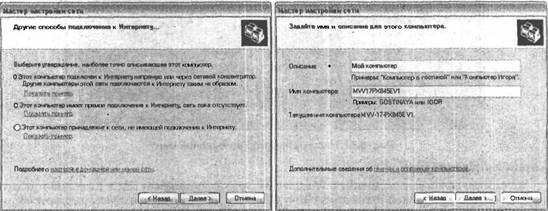
Рис. 5.32. Выбор создаваемой сети и последующая идентификация компьютера
Поле Имя компьютера обязательно следует заполнить. Именно по нему компьютер будет идентифицироваться в сети. Старайтесь не задавать слишком длинные имена (до 15 символов) и используйте только латинский алфавит. Старайтесь задавать краткие, но понятные имена, именно с таким именем ваш компьютер будет отображаться в сети. Кроме краткости и понятности, Имя компьютера должно обладать еще и уникальностью. В сети не может быть двух одинаковых имен, иначе обязательно возникнут проблемы с передачей данных. Определившись с именем и описанием, можете переходить Далее. Следующее окно (рис. 5.33, слева) снова попросит от вас некоторого участия. Потребуется ввести имя Рабочей группы. Здесь не так все просто, как кажется: если Имя компьютеравы задавали произвольно, то имя Рабочей группы должно быть одним для всех компьютеров, соединенных в сеть. Требования к имени Рабочей группы такие же, как и к Имени компьютера — нельзя использовать кириллические символы и создавать длинные имена.
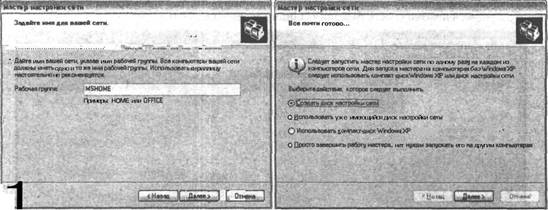
Рис. 5.33. Имя рабочей группы и почти все готово
Следующий шаг сетевых настроек — Создание диска настройки сети (рис. 5.33, справа). Такой диск может понадобиться вам в том случае, если вы настраиваете не один компьютер, а несколько. Если дополнительная настройка сети не требуется, выберите пункт Просто завершить работу мастера, нет нужды запускать его на других компьютерах. Следующее окно предложит вам воспользоваться некоторыми пунктами справки и предоставит возможность завершить работу мастера щелчком на кнопке Готово.
После перезагрузки компьютера вы можете использовать все прелести работы в сети, но при условии, что ваши права пользователя это позволяют. Хотя в некоторых случаях придется несколько раз обратиться к Сетевому окружению, чтобы компьютер «схватил» (увидел) сеть. Но уж поверьте, когда он ее «схватит», то ни за что не "отпустит".
 Оглавление
Оглавление